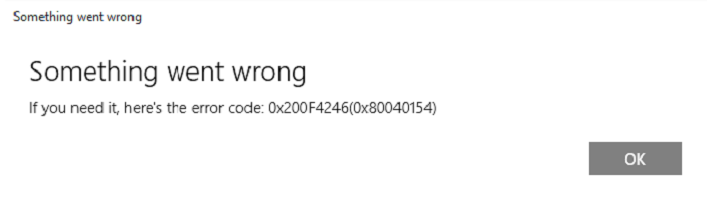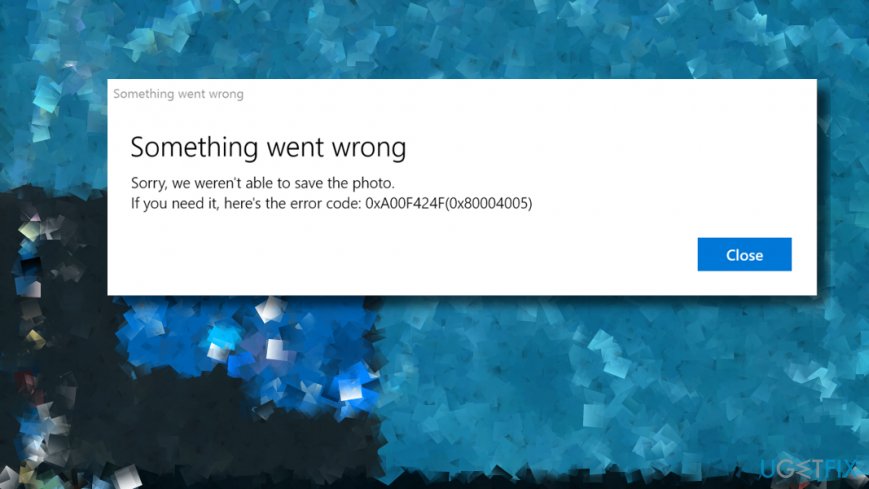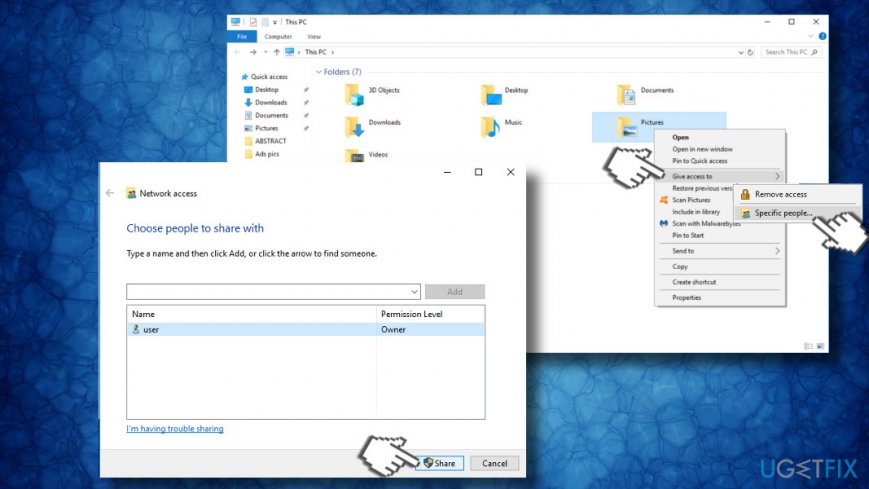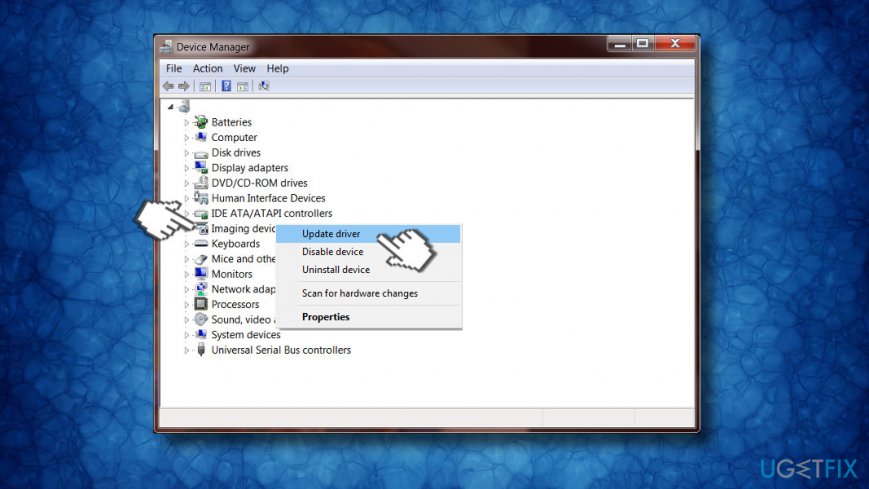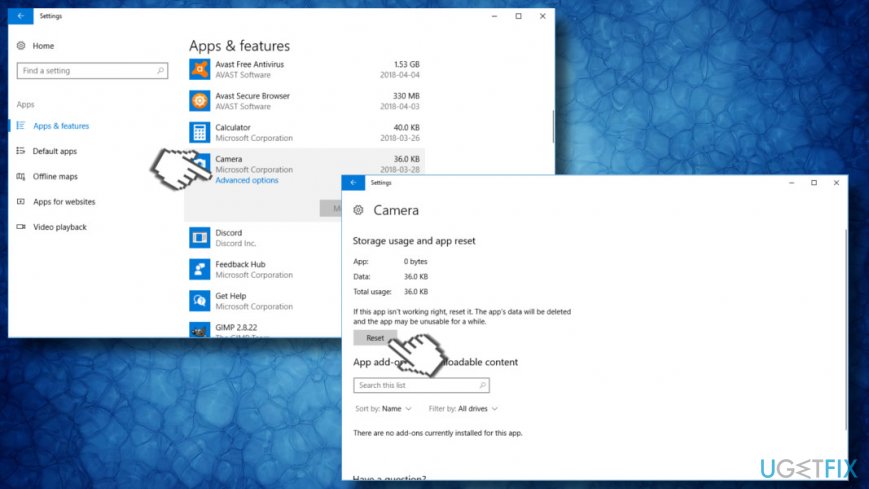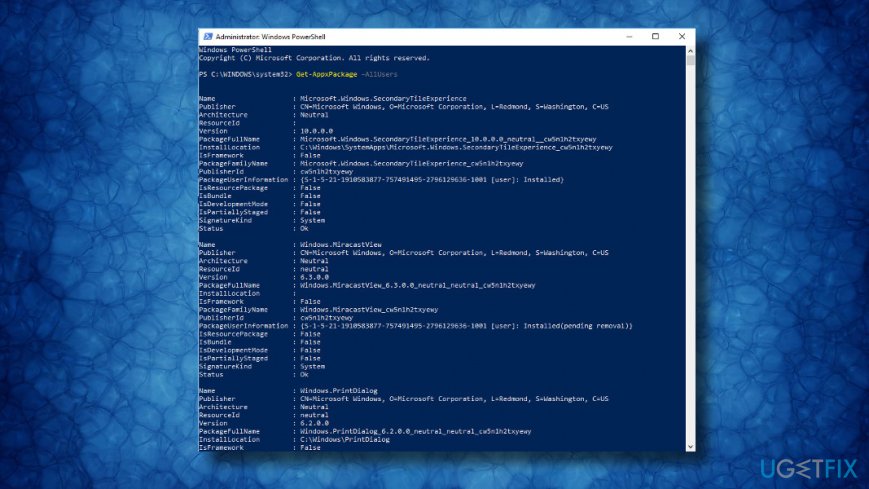Ошибка 0xA00F424F, или даже иногда 0x80004001, может означать, что возникла проблема с разрешениями чтения и записи, и папка, которую вы пытаетесь использовать для сохранения фотографии, не позволяет веб-камере сделать этого.
Это обычно происходит, когда вы пытаетесь запечатлеть фотографию. В большинстве случаев, приложение «Камера» для вебки будет отказываться создавать изображение, или же оно создаст одно, но затем сразу же выдаст вам сообщение об ошибке при попытке создать следующее, что достаточно фрустрирует, так так встроенное приложение в системе таких проблем в себе иметь не должно.
К счастью, есть два способа решения для этой ситуации. В одном из них вам нужно просто исправить разрешения чтения и записи для папки, в которую вы сохраняете свои фотографии. В другом – сброс приложения «Камера» и его настроек.
Исправляем ошибку 0xA00F424F при использовании Вебки
Метод №1 Разрешения
Приложение «Камера» сохраняет созданные изображения в папку под именем «Пленка», которая входит в библиотеку Изображений. Вы должны дать полный доступ этой папки для того, чтобы приложение имело возможность сохранять изображения без появления ошибки 0xA00F424F.
- Нажмите комбинацию клавиш Win+E и откройте Проводник Windows.
- С помощью левой панели, перейдите в папку «Изображения».
- Нажмите правой кнопкой на папку «Пленка» и выберите «Свойства».
- Перейдите во вкладку «Безопасность» и выберите ту учетную запись, которую вы используете в данный момент.
- Посмотрите на список разрешений ниже, убедитесь, что возле всего выставлены галочки. Если нет, то нажмите на кнопку «Изменить» и выставьте их самостоятельно.
- Затем нажмите «Применить» и закройте окно. Теперь ваша вебкамера должна заработать как нужно и без ошибки 0xA00F424F.
Метод №2 Полный сброс приложения Камера
Если предыдущий метод не сработал для вас, то вы можете попробовать полностью сбросить приложение «Камера». Это действие также сбросит все на настройки по умолчанию, так что будьте ввиду, если изменяли их.
- Нажмите на кнопку Win и напишите «Настройки» в поисковую строку.
- Откройте «Настройки», а затем кликните на «Приложения и возможности».
- Проскрольте вниз и найдите приложение «Камера», и кликните на него.
- Прямо под именем производителя, вы должны будете увидеть «Дополнительные параметры».
- Затем нажмите на кнопку «Сбросить».
Приложение «Камера» является очередным приложением в операционной системе Windows, при использовании которого у пользователей появляется огромное количество проблем, ошибка 0xA00F424F тоже входит в их чисто.
Вопрос
Проблема: как исправить ошибку приложения камеры 0xA00F424F в Windows 10?
Я не могу пользоваться камерой пару недель. Я не могу снимать фото и видео соответственно, что меня очень раздражает. Я не знаю, что мне делать, поэтому буду очень признателен за вашу помощь. Кстати, я получаю эти коды как взаимозаменяемые: 0xA00F424F и 0xA00F425C.
Решенный ответ
Код ошибки 0xA00F424F — это ошибка, присущая веб-камере Windows 10, которая обычно сопровождается кодом 0xA00F425C или 0x803131500. Ошибка появляется в виде всплывающего черного окна, когда пользователь ПК пытается запустить приложения, требующие камеры, например Skype, Messenger,
[1] и другие. В сообщении говорится:
Что-то пошло не так
К сожалению, сохранить фото не удалось.
Если вам это нужно, вот код ошибки: 0xA00F424F (0x803131500)
Ошибка не фатальна. Обычно это не влияет на другие приложения и не оказывает негативного влияния на производительность системы. Самая большая проблема, связанная с этим, — это невозможность использовать камеру, что может быть большой проблемой для тех, кто участвует в разговорах по Skype.[2] каждый день или подобное.
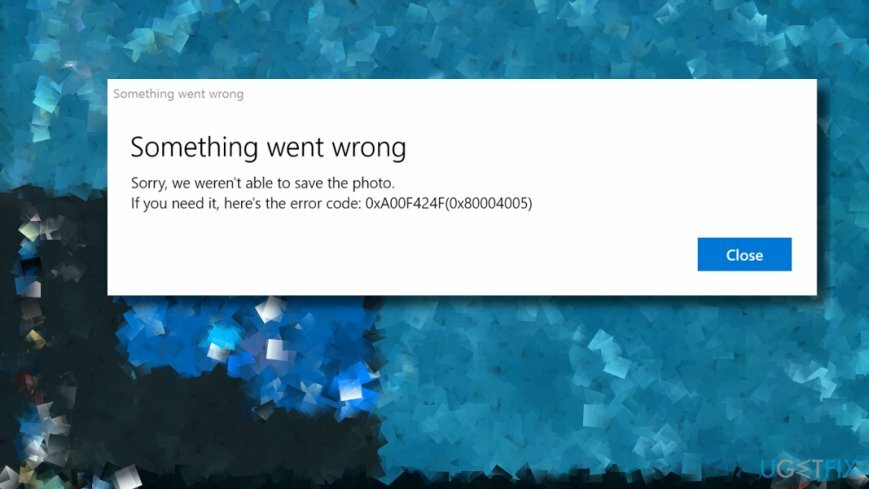
Обычно это запускается разрешениями на чтение или запись содержимого папки, в которой вы пытаетесь сохранить изображения. В этом случае приложение «Камера» работает, и пользователь может успешно сделать снимок. Однако он или она может сделать только один снимок и должен перезапустить приложение, чтобы сделать еще один. Чтобы исправить ошибку 0xA00F424F (0x803131500) в отношении разрешений, необходимо сделать следующее:
Изменить права доступа к папке
Исправить это сейчас!Исправить это сейчас!
Для восстановления поврежденной системы необходимо приобрести лицензионную версию Reimage Reimage.
- Открытым Проводник и щелкните правой кнопкой мыши на Фотографий папка.
- Открытым Дайте доступ к и выберите Специфичные люди вариант.
- Добавьте себя в список доступа.
- Выполните те же действия, чтобы изменить разрешения для Папка видео и Фотопленка папки.
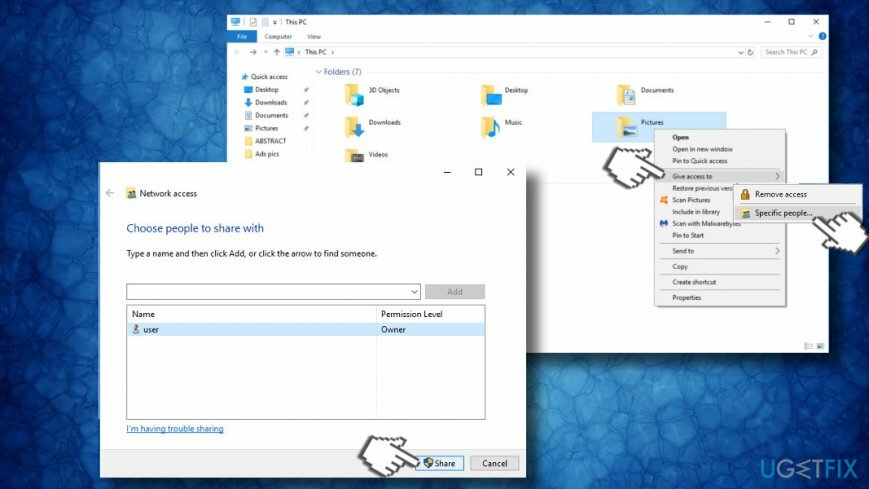
Если вы не можете полностью запустить веб-камеру из-за всплывающих окон с ошибкой 0xA00F424F, возможно, возникли проблемы с драйверами камеры или с самим приложением. Поэтому мы рекомендуем вам обновить или переустановить драйверы камеры, сбросить настройки приложения «Камера» или переустановить его с помощью PowerShell с повышенными привилегиями.
Обновите драйверы камеры
Исправить это сейчас!Исправить это сейчас!
Для восстановления поврежденной системы необходимо приобрести лицензионную версию Reimage Reimage.
- Щелкните правой кнопкой мыши на Клавиша Windows и выберите Диспетчер устройств.
- Теперь разверните Устройства обработки изображений раздел и щелкните правой кнопкой мыши запись веб-камеры.
- Выберите Обновить программное обеспечение драйвера вариант.
- Нажмите Найдите на моем компьютере программный драйвер вариант во всплывающем окне.
- Выбирать Позвольте мне выбрать из списка драйверов устройств на моем компе вариант.
- Убедитесь, что Показать совместимое оборудование флажок установлен. Если нет, то отметьте это.
- Выбирать USB-видеоустройство и нажмите Следующий.
- Система должна автоматически обновить драйверы камеры. После этого перезагрузите систему.
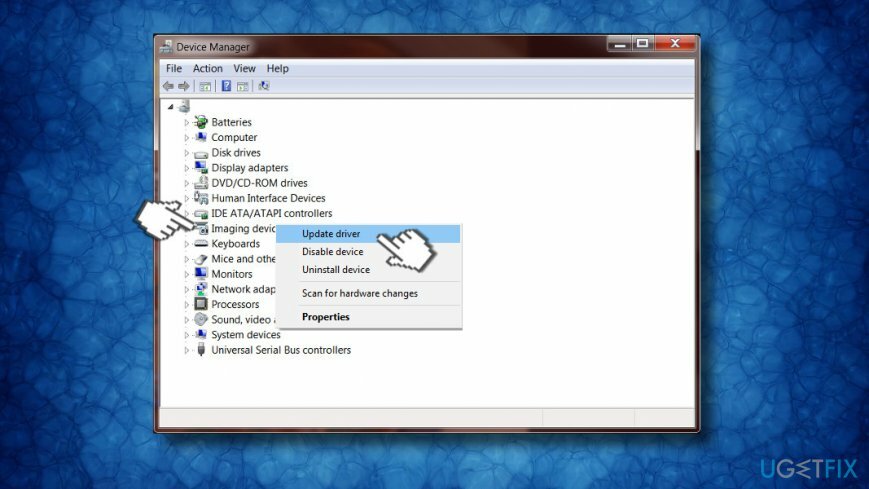
Если это не помогло, попробуйте переустановить драйверы устройств обработки изображений. Для этого откройте Диспетчер устройств -> Устройства обработки изображений как описано выше, но вместо кнопки «Обновить» нажмите Удалить. После этого перезагрузите систему и снова перейдите в Диспетчер устройств. Здесь вам нужно сделать следующее:
- Открытым Действия вкладка в верхней части окна.
- Выбирать Сканирование на предмет изменений оборудования.
- Теперь система должна автоматически определять отсутствующий драйвер и автоматически загружать его последнюю версию.
Сбросить приложение камеры
Исправить это сейчас!Исправить это сейчас!
Для восстановления поврежденной системы необходимо приобрести лицензионную версию Reimage Reimage.
- Нажмите Клавиша Windows + I открыть Настройки.
- Открытым Программы раздел и прокрутите вниз, пока не найдете Приложение камеры.
- Щелкните по нему и выберите Расширенные опции ссылку под названием Приложение камеры.
- Наконец, нажмите Перезагрузить и Перезагрузить еще раз.
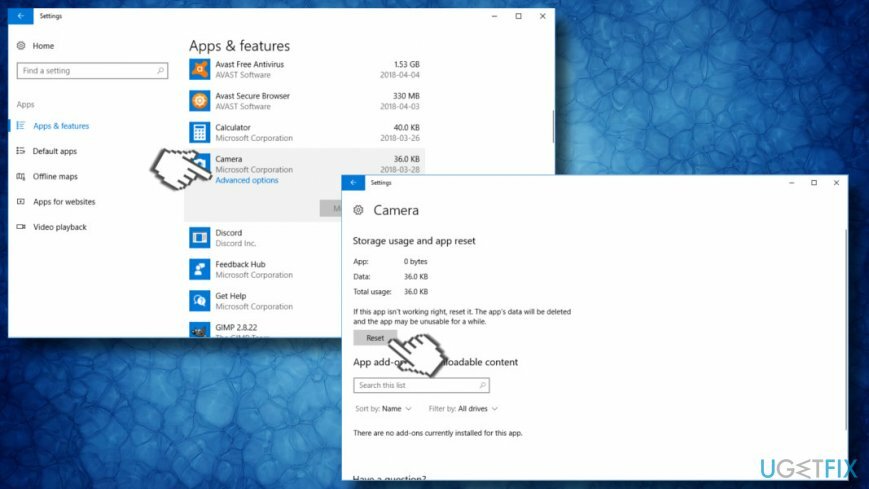
Переустановите приложение камеры
Исправить это сейчас!Исправить это сейчас!
Для восстановления поврежденной системы необходимо приобрести лицензионную версию Reimage Reimage.
ПОДСКАЗКА: Приложение камеры нельзя удалить через Настройки или Панель управления. Это потому, что это одно из встроенных приложений Windows.[3] Удаление возможно только с помощью PowerShell, поэтому перед запуском расширенных скриптов через среду программирования мы рекомендуем вам просканировать систему с помощью ReimageСтиральная машина Mac X9. Этот профессиональный инструмент оптимизации может исправить ошибку 0xA00F424F в Windows 10, оптимизируя систему и удаляя вредоносные программы, которые могут скрываться в системе.
- Нажмите Клавиша Windows и введите PowerShell.
- Щелкните правой кнопкой мыши первую опцию и выберите Запустить от имени администратора.
- Скопируйте и вставьте Get-AppxPackage –AllUsers команда.
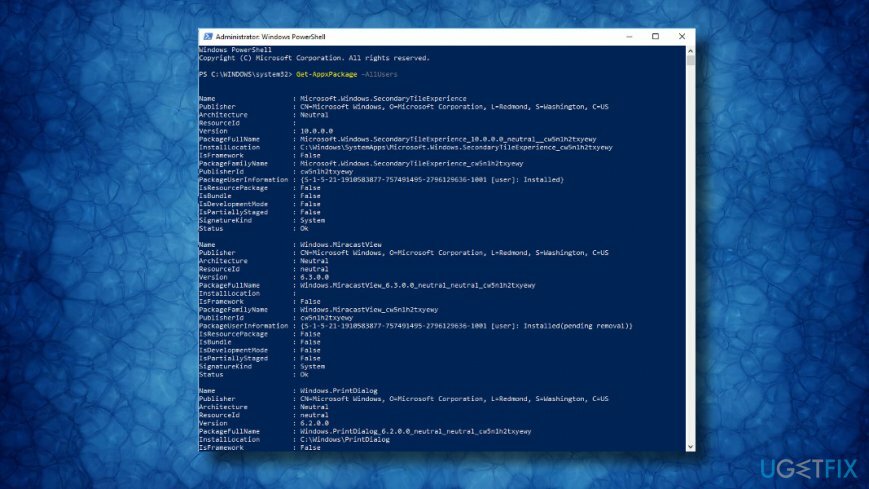
- Нажмите Входить после этого.
- Найдите Microsoft. Запись WindowsCamera и выберите PackageFullName приложения «Камера».
- Скопируйте значение PackageFullName с использованием Ctrl + C горячая клавиша.
- Чтобы удалить приложение «Камера», введите Remove-AppxPackage PackageFullName команда.
ЗАМЕТКА: PackageFullName следует заменить значением PackageFullName приложения Camera, которое вы скопировали ранее. - Наконец, закройте PowerShell.
- Перейдите в Магазин Windows и загрузите последнюю версию приложения Windows Camera.
Исправляйте ошибки автоматически
Команда ugetfix.com делает все возможное, чтобы помочь пользователям найти лучшие решения для устранения их ошибок. Если вы не хотите бороться с методами ручного ремонта, используйте автоматическое программное обеспечение. Все рекомендованные продукты были протестированы и одобрены нашими профессионалами. Инструменты, которые можно использовать для исправления ошибки, перечислены ниже:
Предложение
сделай это сейчас!
Скачать Fix
Счастье
Гарантия
сделай это сейчас!
Скачать Fix
Счастье
Гарантия
Совместим с Майкрософт ВиндоусСовместим с OS X По-прежнему возникают проблемы?
Если вам не удалось исправить ошибку с помощью Reimage, обратитесь за помощью в нашу службу поддержки. Сообщите нам все подробности, которые, по вашему мнению, нам следует знать о вашей проблеме.
Reimage — запатентованная специализированная программа восстановления Windows. Он диагностирует ваш поврежденный компьютер. Он просканирует все системные файлы, библиотеки DLL и ключи реестра, которые были повреждены угрозами безопасности.Reimage — запатентованная специализированная программа восстановления Mac OS X. Он диагностирует ваш поврежденный компьютер. Он просканирует все системные файлы и ключи реестра, которые были повреждены угрозами безопасности.
Этот запатентованный процесс восстановления использует базу данных из 25 миллионов компонентов, которые могут заменить любой поврежденный или отсутствующий файл на компьютере пользователя.
Для восстановления поврежденной системы необходимо приобрести лицензионную версию Reimage инструмент для удаления вредоносных программ.
Нажмите
Условия использования Reimage | Политика конфиденциальности Reimage | Политика возврата денег за товар | Нажмите
VPN имеет решающее значение, когда дело доходит до конфиденциальность пользователя. Онлайн-трекеры, такие как файлы cookie, могут использоваться не только платформами социальных сетей и другими веб-сайтами, но также вашим интернет-провайдером и правительством. Даже если вы примените самые безопасные настройки через веб-браузер, вас все равно можно будет отслеживать через приложения, подключенные к Интернету. Кроме того, браузеры, ориентированные на конфиденциальность, такие как Tor, не являются оптимальным выбором из-за пониженной скорости соединения. Лучшее решение для вашей максимальной конфиденциальности — это Частный доступ в Интернет — быть анонимным и безопасным в сети.
Программное обеспечение для восстановления данных — один из вариантов, который может вам помочь восстановить ваши файлы. После удаления файла он не исчезает в воздухе — он остается в вашей системе до тех пор, пока поверх него не записываются новые данные. Восстановление данных Pro это программа для восстановления, которая ищет рабочие копии удаленных файлов на вашем жестком диске. Используя этот инструмент, вы можете предотвратить потерю ценных документов, школьных заданий, личных фотографий и других важных файлов.
Если каждый раз, когда вы пытаетесь сделать фотографию или видео, приложение Windows 10 Camera отказывается сохранять фото или видео файл, и вы получаете код ошибки 0xA00F424F (0x80004005) , тогда этот пост сможет вам помочь. Опять же, если вы часто участвуете в разговорах Skype, то вы можете также столкнуться с этой ошибкой веб-камеры с кодом 0xA00F424F. Ошибка появляется в виде всплывающего окна, когда пользователь пытается запустить приложения, для которых требуется камера, например, Skype, Messenger и т. Д. Точное сообщение об ошибке может выглядеть следующим образом:
Что-то пошло не так. К сожалению, не удалось сохранить фотографию. Если вам это нужно, вот код ошибки 0xA00F424F (0x80004005)

Ошибка в основном вызвана разрешениями на чтение или запись содержимого папки, в которой вы пытаетесь сохранить изображения. Таким образом, это можно легко исправить, изменив местоположение или перезагрузив приложение. Мы кратко рассмотрим оба решения. К счастью, ошибка не является фатальной, поскольку она не оказывает нежелательного влияния на производительность системы.
Исправить ошибку приложения Windows 10 Camera 0xA00F424F
Вам необходимо заново настроить сохраненное местоположение.
Найдите приложение «Камера» и, когда его найдете, щелкните значок, чтобы открыть приложение.
Затем, выберите главный значок настроек, видимый в правом верхнем углу на главном экране приложения, которое появляется.
Когда закончите, прокрутите вниз, чтобы найти «Связанные настройки», и оттуда выберите «Изменить, где сохраняются фотографии и видео».

При появлении сообщения с сообщением ‘вы хотели переключить приложение? Нажмите кнопку «Да», чтобы подтвердить действие.

Теперь щелкните раскрывающееся меню параметра «Новые фото и видео будут сохранены на» и измените положение сохранения изображения и видео со стандартного диска C: на SD-карту или, альтернативно, на USB-накопитель, если он доступен.

Наконец, нажмите кнопку «Применить», чтобы сохранить изменения.
Как упоминалось ранее, вы можете перезагрузить камеру, чтобы решить проблему.
Для этого перейдите в папку «Мои рисунки» на диске C: в проводнике и удалите папку «Фотопленка».
Когда закончите, щелкните правой кнопкой мыши пустую область, чтобы создать новую папку и назовите ее Camera Roll.
Теперь откройте приложение «Настройки» из меню «Пуск», выберите «Система», перейдите в раздел «Приложения и функции».
Перейдите в раздел «Камера», выберите «Дополнительные параметры» и выберите параметр Сбросить .
Вот и все! Если вам известны какие-либо другие решения, сообщите нам о них в разделе комментариев ниже.
Обновлено май 2023: перестаньте получать сообщения об ошибках и замедлите работу вашей системы с помощью нашего инструмента оптимизации. Получить сейчас в эту ссылку
- Скачайте и установите инструмент для ремонта здесь.
- Пусть он просканирует ваш компьютер.
- Затем инструмент почини свой компьютер.
Ошибка в основном вызвана разрешением на чтение или запись содержимого папки, в которую вы пытаетесь сохранить изображения. Поэтому мы можем легко исправить это, изменив местоположение или перезагрузив приложение.
Откройте приложение камеры.
Коснитесь шестеренки «Настройки» в правом верхнем углу экрана.
Прокрутите вниз до «Связанные настройки».
Выберите Изменить место сохранения фотографий и видео.
Выберите «Да», когда вас спросят, хотите ли вы переключать приложения.
Выберите раскрывающийся список «Сохранить новые фото и видео».
Если вы постоянно страдаете от кода ошибки 0xa00f424f Не удалось создать файл захвата фотографии (0x80270200) или других проблем с камерой, попробуйте запустить ReimageMac Washing Machine X9, который найдет все остатки вредоносных программ, поврежденные файлы, затронутые части системы и эти проблемы. для тебя.
Если каждый раз, когда вы пытаетесь сделать снимок или видео, Приложение для камеры Windows 10 приложение отказывается сохранять изображение или видео файл, и вы получаете Код ошибки 0xA00F424F (0x80004005), это сообщение может помочь. Если вы часто звоните по Skype, этот код ошибки веб-камеры 0xA00F424F также может возникать. Ошибка появляется в виде всплывающего окна, когда пользователь пытается запустить приложения, для которых требуется камера, например Skype, Messenger и т. Д. Точное сообщение об ошибке может быть следующим:
Что-то пошло не так. Извините, мне не удалось сохранить картинку. Если вам это нужно, вот код ошибки 0xA00F424F (0x80004005)(2) 0xA00F424F
Ошибка в основном вызвана разрешениями на чтение или запись содержимого папки, в которой вы пытаетесь сохранить изображения. Таким образом, вы можете легко восстановить его, изменив местоположение или перезагрузив приложение. Мы обсудим оба решения в ближайшее время. К счастью, ошибка не является фатальной, поскольку она не оказывает негативного влияния на производительность системы.
Обновление за май 2023 года:
Теперь вы можете предотвратить проблемы с ПК с помощью этого инструмента, например, защитить вас от потери файлов и вредоносных программ. Кроме того, это отличный способ оптимизировать ваш компьютер для достижения максимальной производительности. Программа с легкостью исправляет типичные ошибки, которые могут возникнуть в системах Windows — нет необходимости часами искать и устранять неполадки, если у вас под рукой есть идеальное решение:
- Шаг 1: Скачать PC Repair & Optimizer Tool (Windows 10, 8, 7, XP, Vista — Microsoft Gold Certified).
- Шаг 2: Нажмите «Начать сканирование”, Чтобы найти проблемы реестра Windows, которые могут вызывать проблемы с ПК.
- Шаг 3: Нажмите «Починить все», Чтобы исправить все проблемы.
Вы должны перенастроить зарегистрированное местоположение.
Найдите приложение камеры и щелкните значок, чтобы открыть приложение.
Затем выберите параметры скорости, отображаемые в правом верхнем углу главного экрана отображаемого приложения.
Прокрутите вниз, чтобы найти соответствующие настройки и выберите Изменить, где сохраняются фотографии и видео.
Когда вы хотите сменить приложение? Нажмите кнопку «Да», чтобы подтвердить действие.
Теперь нажмите в раскрывающемся меню параметра «Новые фотографии и видео», которые будут сохранены, и изменит положение вашего стандартного С изображения и видеопамяти: устройство для чтения SD-карт или USB-накопитель, если доступно.
Наконец, нажмите кнопку «Применить», чтобы сохранить изменения.
Как уже упоминалось, вы можете перезагрузить камеру, чтобы исправить проблему.
Для этого перейдите в папку «Мои изображения» на диске C: проводника и удалите папку «Фотопленка».
Когда вы закончите, щелкните правой кнопкой мыши пустую область, чтобы создать новую папку, и назовите ее Camera Roll.
Теперь откройте приложение «Настройки» в меню «Пуск», выберите область «Система» и перейдите к «Приложения и компоненты».
Перейдите в «Камера», выберите «Дополнительные параметры» и выберите Сброс опцию.
Это оно! Если вам известны другие решения, сообщите нам об этом в поле для комментариев ниже.
Совет экспертов: Этот инструмент восстановления сканирует репозитории и заменяет поврежденные или отсутствующие файлы, если ни один из этих методов не сработал. Это хорошо работает в большинстве случаев, когда проблема связана с повреждением системы. Этот инструмент также оптимизирует вашу систему, чтобы максимизировать производительность. Его можно скачать по Щелчок Здесь
Связанные видео
Сообщение Просмотров: 487
Question
Issue: How to fix Camera app error 0xA00F424F on Windows 10?
I cannot use my Camera for a couple of weeks. I can’t take pictures and videos respectively, which is really annoying. I’m not sure what can I do, so I would highly appreciate your help. By the way, I get these codes interchangeably: 0xA00F424F and 0xA00F425C.
Solved Answer
Error code 0xA00F424F is a WebCam inherent Windows 10 bug, which usually carries a code 0xA00F425C or 0x803131500 alongside. The error shows up in the form of a black pop-up window when the PC’s user attempts to launch apps that require a camera, for instance, Skype, Messenger,[1] and others. The message says:
Something went wrong
Sorry, we weren’t able to save the photo.
If you need it, here’s the error code: 0xA00F424F(0x803131500)
The error is not fatal. Usually, it does not affect other apps and does not have a negative effect on system’s performance. The biggest problem related to it is being unable to use the camera, which may be a big problem for those participate in Skype conversations[2] every day or similar.
Usually, it is triggered by permissions to read or write the content of the folder where you try to save picture’s in. In this case, the Camera app works and the user can take the picture successfully. However, he or she can take only one pic and has to restart the app to take another one. To fix 0xA00F424F(0x803131500) error regarding permissions you should do the following:
Change Folder Permissions
Fix it now!
Fix it now!
To repair damaged system, you have to purchase the licensed version of Restoro Mac Washing Machine X9.
- Open File Explorer and right-click on Pictures folder.
- Open Give access to and select a Specific people option.
- Add yourself to the access list.
- Perform the same steps to change permissions for Videos folder and Camera Roll folders.
If you cannot launch your webcam entirely because the 0xA00F424F error pop-ups, then there might be some problems with the Camera drivers or the app itself. Therefore, we would recommend you to update or reinstall Camera drivers, reset Camera app or reinstall it using an elevated PowerShell.
Update Camera drivers
Fix it now!
Fix it now!
To repair damaged system, you have to purchase the licensed version of Restoro Mac Washing Machine X9.
- Right-click on Windows key and select Device Manager.
- Now expand Imaging devices section and right-click on webcam’s entry.
- Select the Update Driver Software option.
- Click Browse my computer for software driver option on the pop-up window.
- Select Let me pick from a list of device drivers on my computer option.
- Make sure that the Show compatible hardware check box is marked. If not, then mark it.
- Select USB Video Device and click Next.
- The system should automatically update camera drivers. Once done, reboot the system.
If that did not help, try to reinstall Imaging device drivers. For this purpose, open Device Manager -> Imaging Devices as explained above, but instead of Update button, click Uninstall. Once done, reboot the system and navigate to Device Manager again. Here, you should do the following:
- Open Actions tab at the top of the window.
- Select Scan for hardware changes.
- Now the system should automatically detect missing driver and download its latest version automatically.
Reset Camera App
Fix it now!
Fix it now!
To repair damaged system, you have to purchase the licensed version of Restoro Mac Washing Machine X9.
- Press Windows key + I to open Settings.
- Open Apps section and scroll down until you find Camera app.
- Click on it and select Advanced options link down below the name of the Camera app.
- Finally, click Reset and Reset one more time.
Reinstall Camera app
Fix it now!
Fix it now!
To repair damaged system, you have to purchase the licensed version of Restoro Mac Washing Machine X9.
TIP: Camera app cannot be removed via Settings or Control Panel. That’s because it’s one of Windows builtin apps.[3] The removal is possible using PowerShell only, so before running advanced scripts via programming environment, we would recommend you to scan the system with RestoroMac Washing Machine X9. This professional optimization tool can fix 0xA00F424F error on Windows 10 by optimizing the system and removing malware that may be lurking in the system.
- Press Windows key and type PowerShell.
- Right-click on the first option and select Run as Administrator.
- Copy and paste the Get-AppxPackage –AllUsers command.
- Press Enter after it.
- Find Microsoft.WindowsCamera entry and select the PackageFullName of the Camera app.
- Copy the value of the PackageFullName using Ctrl + C hotkey.
- To uninstall the Camera app, type the Remove-AppxPackage PackageFullName command.
NOTE: PackageFullName should be replaced by the PackageFullName value of the Camera app that you have copied before. - Finally, close PowerShell.
- Navigate to the Windows Store and download the latest version of the Windows Camera app.
Repair your Errors automatically
ugetfix.com team is trying to do its best to help users find the best solutions for eliminating their errors. If you don’t want to struggle with manual repair techniques, please use the automatic software. All recommended products have been tested and approved by our professionals. Tools that you can use to fix your error are listed bellow:
do it now!
Download Fix
Happiness
Guarantee
do it now!
Download Fix
Happiness
Guarantee
Compatible with Microsoft Windows
Compatible with OS X
Still having problems?
If you failed to fix your error using RestoroMac Washing Machine X9, reach our support team for help. Please, let us know all details that you think we should know about your problem.
Restoro — a patented specialized Windows repair program. It will diagnose your damaged PC. It will scan all System Files, DLLs and Registry Keys that have been damaged by security threats.Mac Washing Machine X9 — a patented specialized Mac OS X repair program. It will diagnose your damaged computer. It will scan all System Files and Registry Keys that have been damaged by security threats.
This patented repair process uses a database of 25 million components that can replace any damaged or missing file on user’s computer.
To repair damaged system, you have to purchase the licensed version of Restoro malware removal tool.To repair damaged system, you have to purchase the licensed version of Mac Washing Machine X9 malware removal tool.
A VPN is crucial when it comes to user privacy. Online trackers such as cookies can not only be used by social media platforms and other websites but also your Internet Service Provider and the government. Even if you apply the most secure settings via your web browser, you can still be tracked via apps that are connected to the internet. Besides, privacy-focused browsers like Tor is are not an optimal choice due to diminished connection speeds. The best solution for your ultimate privacy is Private Internet Access – be anonymous and secure online.
Data recovery software is one of the options that could help you recover your files. Once you delete a file, it does not vanish into thin air – it remains on your system as long as no new data is written on top of it. Data Recovery Pro is recovery software that searchers for working copies of deleted files within your hard drive. By using the tool, you can prevent loss of valuable documents, school work, personal pictures, and other crucial files.